
この記事では、Gmailを使って複数の宛先へ、同時にメールを送信する方法(PC・スマホ版)について解説していきます。
あなたは、Gmailでメール送信する際に、

と、考えたことはありませんか?
同じメールだったら、同時に送信したいときも出てきますよね。
これ結論からお伝えしますと、
- Gmailを使って複数の宛先へ、同時にメールを送信する方法はコチラです。
【PC版】複数送信
- 「+作成」をクリックする
- 「宛先」をクリックする
- 「メールアドレス」を入力する
- キーボードの「Enterキー」を押す
- 「複数メールアドレス」を入力する
- メールの内容を記入して「送信」をクリックする
それでは詳しく見ていきましょう。
目次
サブスク自動集客ツール

「売り上げが伸びない…。」など、集客ができずに悩んでいませんか?
ツールをポチッとするだけでほったらかしで集客できてしまうツール。
月間7,500万人以上が利用しているアメブロからあなたのブログへ、自動で集客する方法に興味がある方におすすめです。
【PC版】複数の宛先へ「同時にメールを送信」する方法!

パソコンを使って、Gmailを使って複数の宛先へ、同時にメールを送信する方法はコチラでしたね。
【PC版】複数送信
- 「+作成」をクリックする
- 「宛先」をクリックする
- 「メールアドレス」を入力する
- キーボードの「Enterキー」を押す
- 「複数メールアドレス」を入力する
- メールの内容を記入して「送信」をクリックする
それでは1つ1つ見ていきましょう。
step
1「+作成」をクリックする

まずは、Gmailを開いて、画面左にあります「+作成」をクリックしましょう。
step
2「宛先」をクリックする
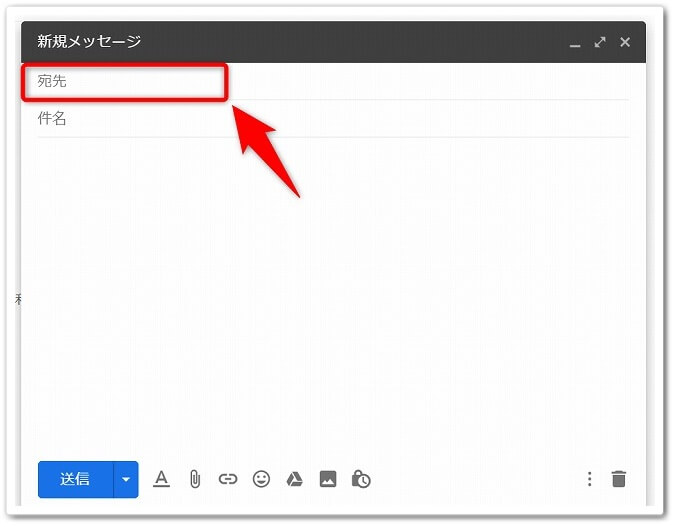
「作成」をクリックしたら、メール作成画面が開きますので「宛先」をクリックしましょう。
step
3「メールアドレス」を入力する
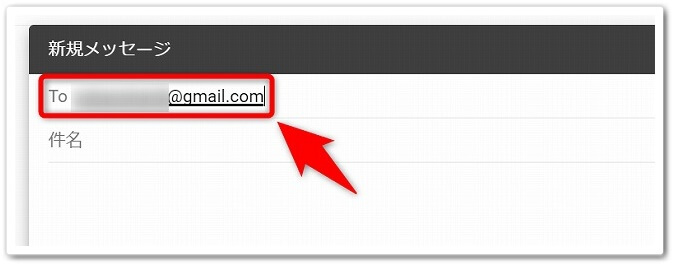
「宛先」をクリックしたら、「メールアドレス」を入力しましょう。
step
4キーボードの「Enterキー」を押す
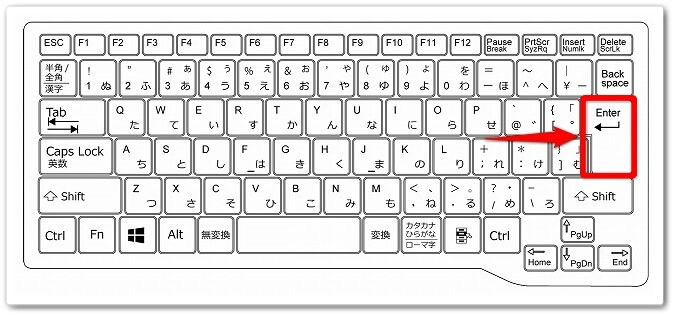
「メールアドレス」を入力したら、キーボードの「Enterキー」を押してください。
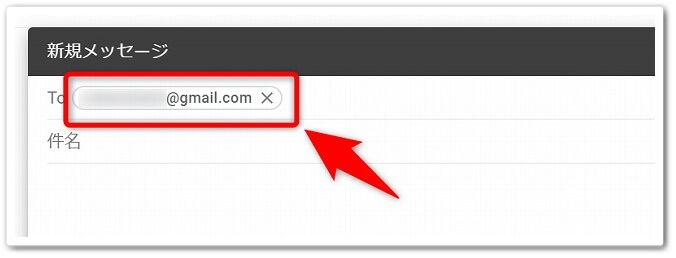
すると上記画像のように、メールアドレスに枠が表示されるようになります。
step
5「複数メールアドレス」を入力する
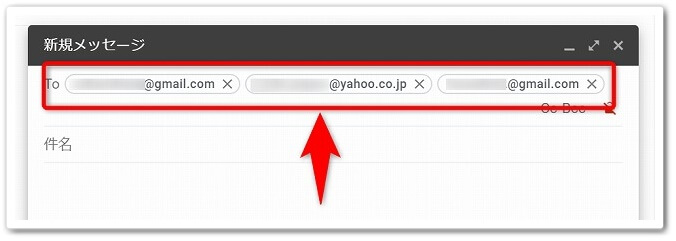
上記と同じ手順で、「メールアドレスの入力」と「キーボードのEnterキー」を繰り返して、複数メールアドレスを入力しましょう。
step
6メールの内容を記入して「送信」をクリックする
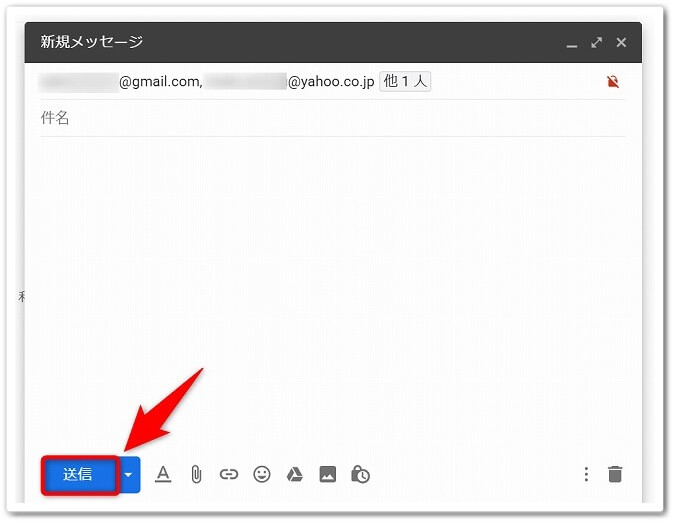
複数メールアドレスを入力したら、あとはメール内容を記載して「送信」をクリックしたら完了です。
これで複数宛先へとメールを同時に送信することが出来るのです。
【スマホ版】複数の宛先へ「同時にメールを送信」する方法!

スマホを使って、Gmailを使って複数の宛先へ、同時にメールを送信する方法です。
【スマホ版】複数送信
- Gmailアプリを開く
- 「+」をタップする
- 「TO」の項目をタップする
- 「TO」の項目へ「メールアドレス」を入力する
- 「改行」をタップする
- 「他のメールアドレス」を入力する
- メールの内容を入力して「送信」をタップする
それでは1つ1つ見ていきましょう。
step
1Gmailアプリを開く
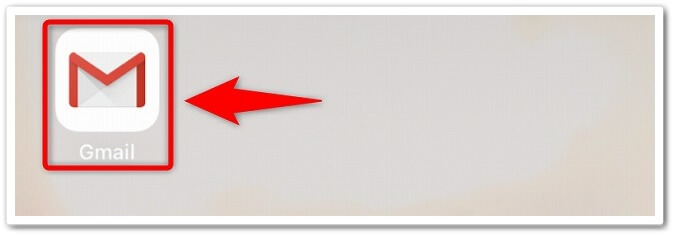
まずは、Gmailアプリを開きましょう。
step
2「+」をタップする
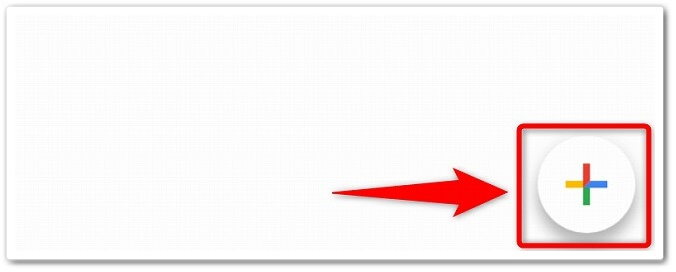
Gmailアプリを開いたら、画面右下にあります「+」をタップしましょう。
step
3「TO」の項目をタップする
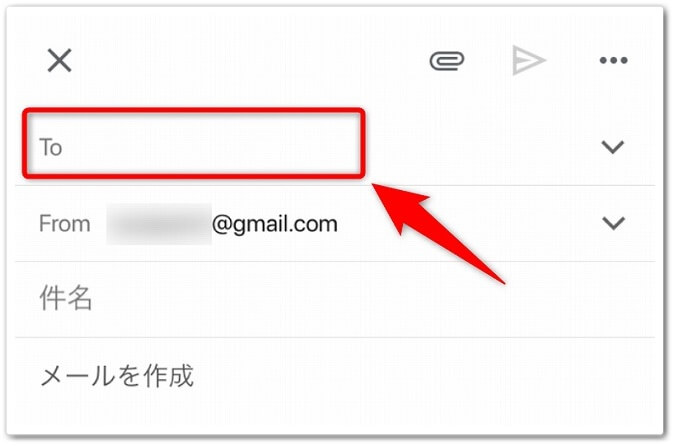
するとメール作成画面が開きますので、相手のメールアドレスを入力する「TO」の項目をタップしましょう。
step
4「TO」の項目へ「メールアドレス」を入力する
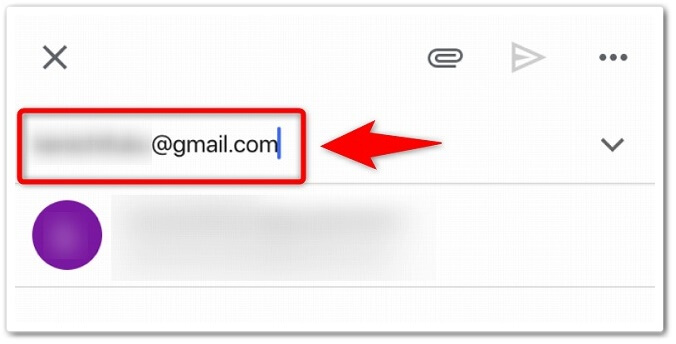
次は、「TO」の項目へ「メールアドレス」を入力してください。
step
5「改行」をタップする

送信したい相手のメールアドレスを入力したら、下に表示されているキーボードの「改行」をタップしましょう。
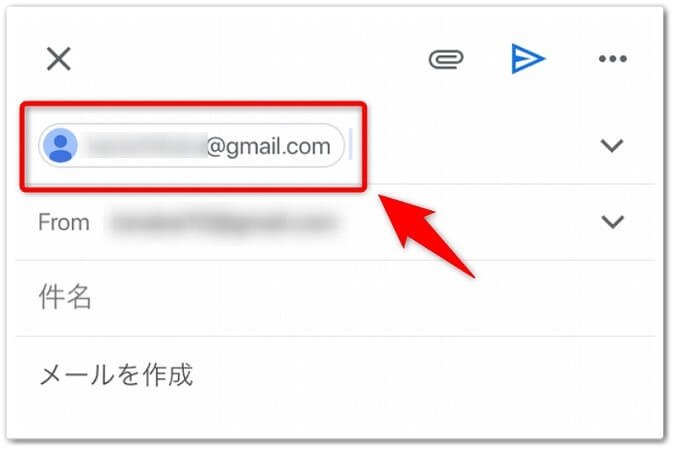
すると上記画像のように、メールアドレスに枠が表示されるようになります。
step
6「他のメールアドレス」を入力する
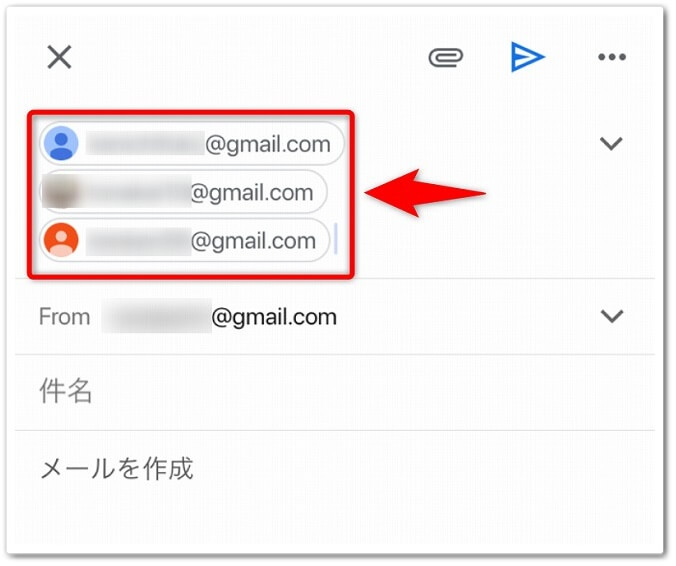
あとは同じ手順で、そのまま他の方のメールアドレスを入力して「改行」をタップしましょう。
step
7メールの内容を入力して「送信」をタップする
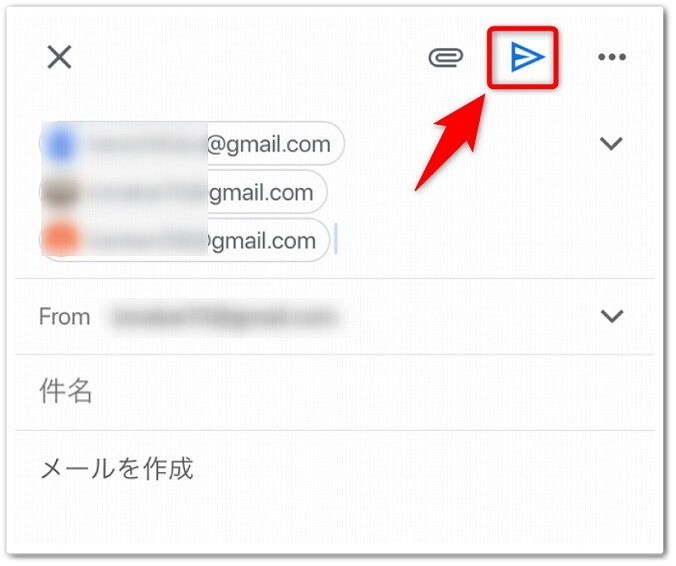
複数メールアドレスを入力したら、あとはメールの内容を入力して「送信」をタップしたら完了です。
Gmailを使って複数の宛先へ「同時にメールを送信」する方法のまとめ
まとめますと、
【PC版】複数送信
- 「+作成」をクリックする
- 「宛先」をクリックする
- 「メールアドレス」を入力する
- キーボードの「Enterキー」を押す
- 「複数メールアドレス」を入力する
- メールの内容を記入して「送信」をクリックする
【スマホ版】複数送信
- Gmailアプリを開く
- 「+」をタップする
- 「TO」の項目をタップする
- 「TO」の項目へ「メールアドレス」を入力する
- 「改行」をタップする
- 「他のメールアドレス」を入力する
- メールの内容を入力して「送信」をタップする
以上が、Gmailを使って複数の宛先へ「同時にメールを送信」する方法についてでした。
是非、意識してチャレンジしてみてください。